MS Excel 2016: Cách tạo chỉ số trên - Excel Versions
Trong bài này mình sẽ hướng dẫn các bạn cách tạo chỉ số trên trong một cell của [Microsoft Excel 2016] với các bước thực hiện đơn giản và hiệu quả nhất. Câu hỏi: Làm cách nào để tạo chỉ số trên trong một cell của Microsoft Excel 2016? Trả lời: Để tạo ...
Trong bài này mình sẽ hướng dẫn các bạn cách tạo chỉ số trên trong một cell của [Microsoft Excel 2016] với các bước thực hiện đơn giản và hiệu quả nhất.
Câu hỏi:
Làm cách nào để tạo chỉ số trên trong một cell của Microsoft Excel 2016?
Trả lời:
Để tạo chỉ số trên trong một cell, bạn hãy làm theo các bước như sau:
Bước 1: Chọn văn bản mà bạn muốn chuyển đổi thành chỉ số trên, đó có thể chọn lựa toàn bộ cell hoặc chỉ một ký tự trong cell.
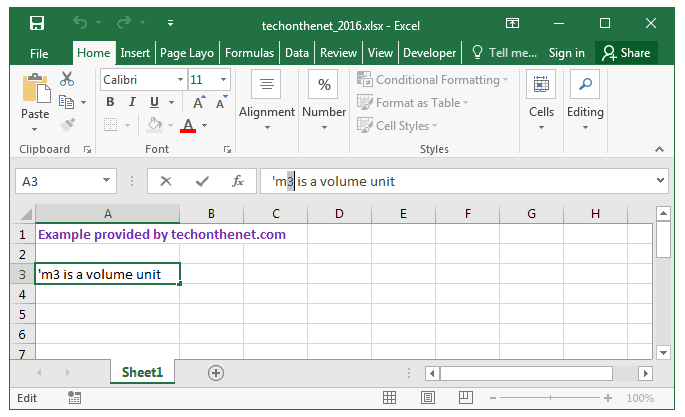
Bước 2: Bạn nhấn chuột vào văn bản đã chọn, rồi nhấn chuột phải và sau đó chọn "Format Cells" từ menu hiện ra.
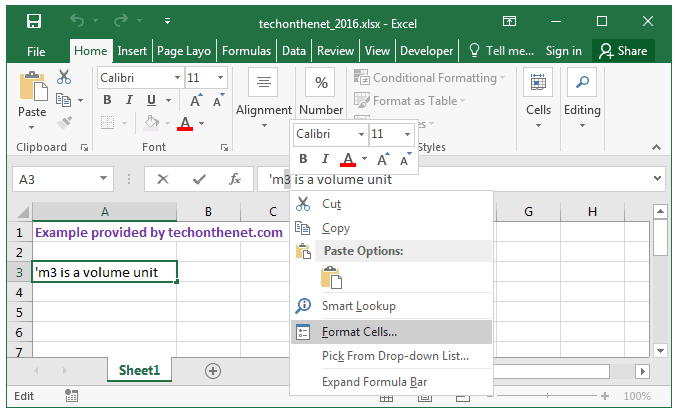
Bước 3: Khi cửa sổ Format Cells xuất hiện, bạn nhấn vào tab Font và chọn dấu tích ở ô Superscript trong phần Effects.
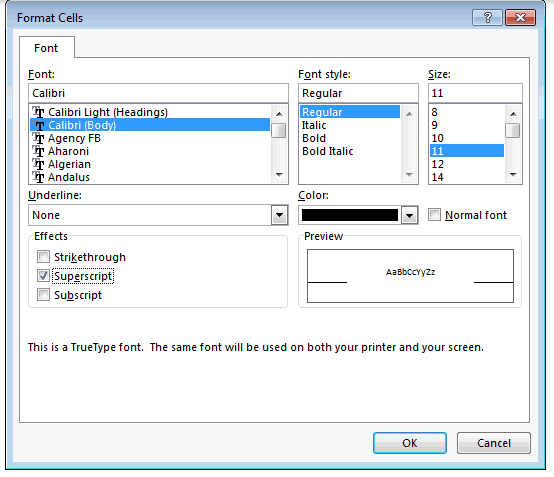
Bây giờ khi bạn quay lại bảng tính của mình, bạn sẽ thấy văn bản đã chọn sẽ được chuyển sang định dạng chỉ số trên.
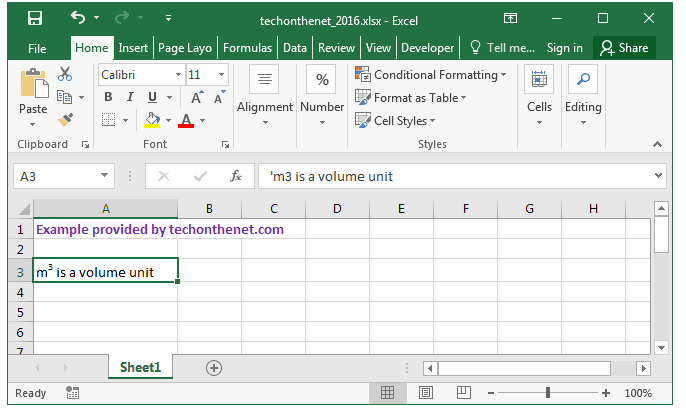
Vậy là mình đã hướng dẫn các bạn cách hợp nhất các cell trong Microsoft Excel 2016 với các thao tác đơn giản và hiệu quả nhất. Chúc các bạn thực hiện thành công!
